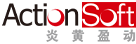高能!腾讯会议共享屏幕还能这么用
腾讯会议在使用过程中大概最常用的功能就是屏幕共享了,教育培训、产品销售、企业产品培训都需要用到屏幕共享。
无论是分享PPT,还是自己的屏幕内容,屏幕共享功能都是必不可少的,但是大家一定不清楚平时使用最多的屏幕共享功能还有以下这些黑科技,今天小巴来给大家盘点一下腾讯会议屏幕共享的黑科技功能。
很多小伙伴可能都不知道屏幕共享是可以进行批注的,在共享屏幕或是共享应用时,支持共享者在共享时同步批注。
除此之外,视频共享还支持水印功能,以防止在开大型会议时对于一些有价值的资料直接被截图并外传,加上水印就会有效防止一些截图被用作商业用途,这里也帮大家整理出了如何设置水印。
参考以下两种方法设置:
方法一:会议创建者在预定会议时,勾选“开启屏幕共享水印”
方法二:会议创建者在会议中点击“设置”,在常规设置中,选择“开启屏幕共享水印”
任一参会者进行屏幕共享后,观看者的屏幕会显示其个人信息防止截屏泄漏会议机密。
这里小伙伴们也不必担心如果开启水印的话别人看到自己的姓名和电话,开启屏幕共享水印后,每个人看到的屏幕水印都是自己的信息,相互看不到对方的信息的。
另外一个大家高度关注的问题就是腾讯会议共享音视频文件是否能够支持声音播放?使用腾讯会议开会共享视频、音频文件时,支持同时共享电脑声音。
但需要注意的是仅Windows1.2.5及以上版本支持共享声音,这里小伙伴在遇到声音不能共享的时候可以先看一下是否是软件的版本不够,如果说网络条件足够的话还是建议大家及时进行软件的升级。
共享声音的操作步骤是这样的:需要通过腾讯会议Windows客户端,在会议中进行操作,任一Windows端参会者均可进行操作。
首先打开本人的麦克风,点击“共享屏幕”,勾选“同时共享电脑声音”,点击“确认共享”即可,在共享屏幕时记得勾选。
介绍完以上两大屏幕共享黑科技之后再给大家分享一些小知识点。
要点一:可以通过共享屏幕功能将自己手机屏幕显示的界面共享到会议中。若不想别人看到个人隐私信息(如微信、QQ等消息通知),建议提前将手机软件通知类等功能关闭。
要点二:腾讯会议共享屏幕功能仅支持一人进行共享,主持人可以终止当前共享。主持人也可以根据实际使用情况进行共享操作的权限设置:仅主持人可以共享或是全体成员都可以共享。
要点三:小伙伴们想在看共享屏幕的同时查看其它参会者的视频画面是支持的,开启屏幕共享后大画面显示共享屏幕内容,上方小画面显示其他人视频画面,可以通过点击右上角切换模式。
本期的分享就到这里了,看完这次的分享小伙伴们可以在下次会议中实验一下这些小功能,或者有一些其他的玩法也可以在评论区进行讨论哦。
版权声明:本文为Yun88网的原创文章,转载请附上原文出处链接及本声明
 更多产品了解
更多产品了解
欢迎扫码加入云巴巴企业数字化交流服务群
产品交流、问题咨询、专业测评
都在这里!


热门数字化产品

1月16日,2025腾讯产业合作伙伴大会在三亚召开。云巴巴,荣膺“2024腾讯云卓越合作伙伴奖—星云奖”和“2024腾讯云AI产品突出贡献奖”双项大奖

网宿科技全站加速产品以弱网优化与源站灾备技术矩阵,构建全链路加速体系,通过核心技术为多场景提供端到端保障,实现弱网效率跃升、源站切换无感,助企业突破网络桎梏。

如何将散落的用户数据转化为精准触达能力?如何在企业微信生态中实现规模化高效运营?

网宿科技全站加速产品通过CDN加速与HTTPS加速的协同作用,为企业提供高效、安全、可靠的网站加速解决方案。

洞隐DI.AI以AI为底座,覆盖供应链全流程,构建“感知-决策-执行”闭环能力。







 首页
首页